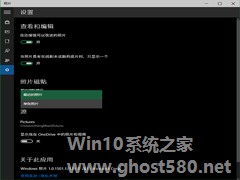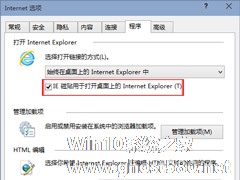-
Win10照片磁贴如何设置照片显示方式
- 时间:2024-04-20 20:08:45
大家好,今天Win10系统之家小编给大家分享「Win10照片磁贴如何设置照片显示方式」的知识,如果能碰巧解决你现在面临的问题,记得收藏本站或分享给你的好友们哟~,现在开始吧!
大家知道Win10照片磁贴是如何显示照片的吗?它有两种选项可供设置,一种显示最近照片,另一种是显示单张照片。下面我们来看看具体操作方法。
操作方法
1.打开照片应用,点击设置按钮。
2.点击照片磁贴显示方框右侧的下拉按钮。
3.选择你想要的照片显示方式。
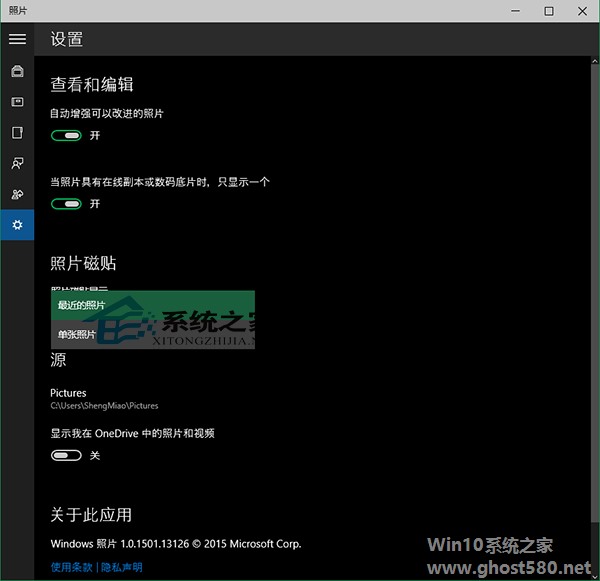
Win10照片应用有强大的图片自动增强功能,修图技术不高的用户可以尝试用来快速改善图片效果。
以上就是关于「Win10照片磁贴如何设置照片显示方式」的全部内容,本文讲解到这里啦,希望对大家有所帮助。如果你还想了解更多这方面的信息,记得收藏关注本站~
『★此文为Win10系统之家www.ghost580.net文①章,转载请联系网站管理人员!』
相关文章
-
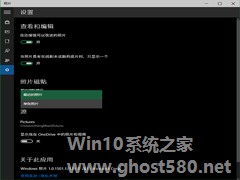
大家知道Win10照片磁贴是如何显示照片的吗?它有两种选项可供设置,一种显示最近照片,另一种是显示单张照片。下面我们来看看具体操作方法。
操作方法
1.打开照片应用,点击设置按钮。
2.点击照片磁贴显示方框右侧的下拉按钮。

对于不习惯Win8开始屏幕的用户来说,Windows10的开始菜单总算没有那么糟糕,它混搭了Win7和Win8风格。
在这个混搭型Win10开始菜单的右半边依然被称为开始屏幕,充满了各种Metro风格的应用磁贴,但是对于PC用户来说,这些Metro应用基本上不会用到,所以就有用户想去掉这个Metro风格的开始菜单右半边。
系统之家《Win10如何取消开始菜单的...
Win109926带来了新版照片应用,能够美化图片,使图片具有润饰、调光功能。今天大家来看看Win10自带的新版照片应用如何裁剪图片。
工具/原料
Win10Build9926
方法/步骤
利用WIN10自带照片查看软件查看你要裁剪的照片
点击你打开的照片,在软件顶部显示隐藏的编辑工具栏里点击“编辑”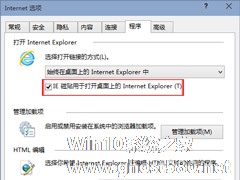
桌面版IE和Modern版IE并存,从Win8系统之后就呈现给用户这种状态,Win10上依然如此。有Win10用户喜欢点击IE磁贴来启动IE,但他希望启动桌面版IE,这该如何设置呢?
设置方法
1.打开“Internet选项”。
- Win10教程
-
-
操作系统排行榜
更多>> -
- Ghost Win8.1 64位 老机精简专业版 V2023.02
- 【老机专用】Ghost Win8 32位 免费精简版 V2022.01
- 【致敬经典】Ghost Windows8 64位 免激活正式版 V2021.08
- 微软Windows8.1 32位专业版免激活 V2023.05
- Windows11 22H2 (22621.1778) X64 游戏美化版 V2023.06
- Windows11 22H2 (22621.1778) X64 专业精简版 V2023.06
- 笔记本专用 Ghost Win10 64位 专业激活版(适用各种品牌) V2022.08
- GHOST WIN8 X86 稳定专业版(免激活)V2022.07
- Windows8.1 64位 免费激活镜像文件 V2022.07
- Windows 8.1 64位 极速纯净版系统 V2022
-
Win10教程排行榜
更多>> -
- Win10双系统如何删除一个?Win10双系统删除其中一个的方法
- Win10提示此站点不安全怎么办?Win10提示此站点不安全的解决方法
- Win10经常提示assertion failed怎么办?Win10经常提示assertion failed的解决方法
- Win10如何进入高级选项?Win10进入高级选项的方法
- ROG幻14如何重装系统?重装ROG幻14笔记本的方法
- Win10玩地平线5闪退怎么办?Win10玩地平线5闪退的解决方法
- Win10玩NBA2K23闪退怎么办?Win10玩NBA2K23闪退的解决方法
- Win10网络栏只剩下飞行模式怎么办?Win10网络栏只剩下飞行模式的解决方法
- Win10玩Dota2卡顿怎么办?Win10玩Dota2卡顿的解决方法
- Win10系统怎么还原到某个时间点?Win10系统还原方法教学
- 热门标签
-